ug草图实线变虚线
软件: ug
UG草图实线变虚线的操作方法
在UG软件中,将草图实线更改为虚线可通过直接编辑对象显示属性或调整图层线型实现,以下是具体步骤:
1. 直接编辑选中线段的线型(最常用方法)
- 步骤1:选中目标线段:在草图模式下,用鼠标左键单击需要修改的实线线段(如矩形的一条边),确保线段被选中(选中后会有高亮显示)。
- 步骤2:打开编辑显示对话框:右键点击选中的线段,在弹出的快捷菜单中选择“编辑显示”(部分版本为“属性编辑器”);或在顶部菜单栏选择“编辑”→“对象显示”。
- 步骤3:更改线型为虚线:在弹出的“编辑对象显示”对话框中,找到“线型”下拉菜单(通常默认显示“实线”);点击下拉箭头,选择所需的虚线类型(如“虚线”“点划线”等)。
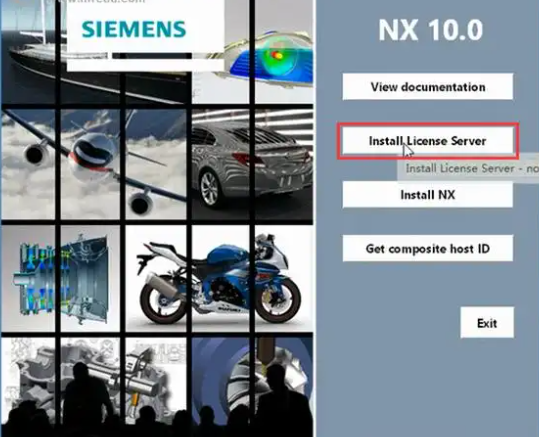
- 步骤4:应用设置:点击“确定”或“应用”按钮,选中的线段将立即变为虚线。
2. 使用属性编辑器批量修改
- 步骤1:选中多个线段:按住`Ctrl`键,用鼠标左键依次点击需要修改的实线线段,选中多个目标对象。
- 步骤2:打开属性编辑器:右键点击选中的线段,选择“属性编辑器”(或通过顶部菜单栏“视图”→“工具栏”→“属性编辑器”调出面板)。
- 步骤3:批量更改线型:在“属性编辑器”中,找到“线型”属性(位于“外观”或“基本”选项卡下);点击“线型”右侧的下拉菜单,选择虚线类型,所有选中的线段将同步更新为虚线。
3. 通过图层管理器统一设置(适用于批量管理)
- 步骤1:打开图层管理器:在顶部菜单栏选择“格式”→“图层”,调出“图层管理器”对话框。
- 步骤2:选择目标图层:在图层列表中,找到包含需要修改的实线线段的图层(可通过“图层过滤器”快速定位)。
- 步骤3:修改图层线型:选中目标图层,点击“线型”列的下拉菜单,选择所需的虚线类型(如“虚线”);若所需虚线类型未列出,可点击“自定义”按钮,创建新的虚线样式(设置线型名称、间隔、虚线段长度等参数)。
- 步骤4:应用图层设置:点击“确定”按钮,该图层下的所有实线线段将自动变为虚线(需确保线段未被单独修改过线型)。
注意事项
- 若修改后虚线未显示,可能是线型比例设置过小,导致虚线段看起来像实线。可通过“编辑对象显示”对话框中的“线型比例”滑块调整比例值(增大比例),使虚线更明显。
- 不同版本的UG软件(如UG10、UG11、UG12)界面布局可能略有差异,但核心操作逻辑一致(选中对象→修改线型)。
- 若需恢复实线,只需将线型重新设置为“实线”即可。
在UG软件中,将草图实线更改为虚线可通过直接编辑对象显示属性或调整图层线型实现,以下是具体步骤:
1. 直接编辑选中线段的线型(最常用方法)
- 步骤1:选中目标线段:在草图模式下,用鼠标左键单击需要修改的实线线段(如矩形的一条边),确保线段被选中(选中后会有高亮显示)。
- 步骤2:打开编辑显示对话框:右键点击选中的线段,在弹出的快捷菜单中选择“编辑显示”(部分版本为“属性编辑器”);或在顶部菜单栏选择“编辑”→“对象显示”。
- 步骤3:更改线型为虚线:在弹出的“编辑对象显示”对话框中,找到“线型”下拉菜单(通常默认显示“实线”);点击下拉箭头,选择所需的虚线类型(如“虚线”“点划线”等)。
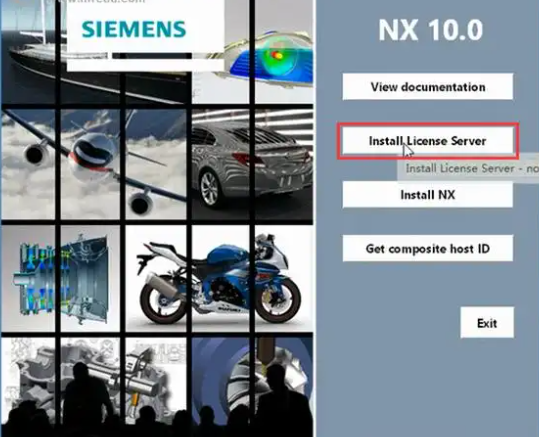
- 步骤4:应用设置:点击“确定”或“应用”按钮,选中的线段将立即变为虚线。
2. 使用属性编辑器批量修改
- 步骤1:选中多个线段:按住`Ctrl`键,用鼠标左键依次点击需要修改的实线线段,选中多个目标对象。
- 步骤2:打开属性编辑器:右键点击选中的线段,选择“属性编辑器”(或通过顶部菜单栏“视图”→“工具栏”→“属性编辑器”调出面板)。
- 步骤3:批量更改线型:在“属性编辑器”中,找到“线型”属性(位于“外观”或“基本”选项卡下);点击“线型”右侧的下拉菜单,选择虚线类型,所有选中的线段将同步更新为虚线。
3. 通过图层管理器统一设置(适用于批量管理)
- 步骤1:打开图层管理器:在顶部菜单栏选择“格式”→“图层”,调出“图层管理器”对话框。
- 步骤2:选择目标图层:在图层列表中,找到包含需要修改的实线线段的图层(可通过“图层过滤器”快速定位)。
- 步骤3:修改图层线型:选中目标图层,点击“线型”列的下拉菜单,选择所需的虚线类型(如“虚线”);若所需虚线类型未列出,可点击“自定义”按钮,创建新的虚线样式(设置线型名称、间隔、虚线段长度等参数)。
- 步骤4:应用图层设置:点击“确定”按钮,该图层下的所有实线线段将自动变为虚线(需确保线段未被单独修改过线型)。
注意事项
- 若修改后虚线未显示,可能是线型比例设置过小,导致虚线段看起来像实线。可通过“编辑对象显示”对话框中的“线型比例”滑块调整比例值(增大比例),使虚线更明显。
- 不同版本的UG软件(如UG10、UG11、UG12)界面布局可能略有差异,但核心操作逻辑一致(选中对象→修改线型)。
- 若需恢复实线,只需将线型重新设置为“实线”即可。











